梅林固件折腾笔记三--PS4串流
不知不觉搭进去大半个月,终于要迎来这个系列最后一篇文章。这段时间仿佛又回到几年前折腾android刷机的时候。不得不说,年纪大了真折腾不动。那么闲话少说直接开搞:
1. 什么是串流
Streaming (串流处理) 是指透过网际网路传输数位音讯或视讯。
说简单点,就是把设备A的音视频通过网络在设备B上展示,同时设备B无需安装、存储、下载和等待。
往前说,得说到互联网刚普及时出现的流媒体Streaming Media,让用户脱离下载等待,实现边下边看。给你们两个“古董”感受一下:rmvb和Real Player
近一点说,直播的发展离不开流媒体。一个是直播通过流媒体在网络上展示,另一个是主播可以把主机游戏直接串到电脑上,再通过电脑进行直播。这个也是本文重点讨论的内容。
再近一点,上一篇文章讲到的搭建NAS,最后需要通过DLAN共享出来,那么DLAN也是基于流媒体技术。可以理解成“NAS”中存储的视频“串流”到电视进行播放。
在主机平台上,XBOX和PS先后推出了将主机游戏串流到其他显示设备的相关技术和软件。目的主要为了让游戏方式更灵活。
2. 为什么要对PS4进行串流
- 长期出差在外地,不能玩放在家中的游戏设备?那么串流可以让你在外地,在电脑上畅玩PS4
- 电视机被家人占用看电视,没法玩游戏?那么串流可以让闲置的电脑、平板用来做PS4的“显示器”
- 想在没有电视的客厅、卧室、洗手间,想在上下班途中的公交地铁利用闲散时间玩游戏?串流可以让你在手机上爽一下,外接手柄和虚拟手柄都能带来很好的“手游”体验
- 虽然XBOX和PS4提供直播,但都是国外平台,如果要在国内直播平台进行直播,那么就可以把主机串流到PC上
3. 串流前的准备
3.1 PS4设置
串流前需对PS4进行设置,主要是打开远程遥控和远程唤醒:
- 启用遥控操作。选择 [设定] > [遥控操作连接设定],在[启用遥控操作]的方框打勾。
- 将主机认证为常用PS4™主机。选择[设定] > [PlayStation Network/账号管理] > [认证为常用PS4] > [认证]。
- 若要在PS4™为待命模式时开始遥控操作,选择[设定] > [省电设定] > [设定待命模式里的功能],在[与互联网保持连接]及[设为可通过网络启动PS4的电源]的方框打勾。
3.2 路由设置
串流分为内网和外网,很容易理解,在家里串流只考虑内网就可以。如果想在外面玩家中的设备,那就要考虑外网。
内网可以跳过,外网需具备下面几个条件(参考系列第一篇 http://wurang.net/merlin01_setting )
光猫桥接与路由拨号
公网IP
DDNS(可选)
开启UPnP
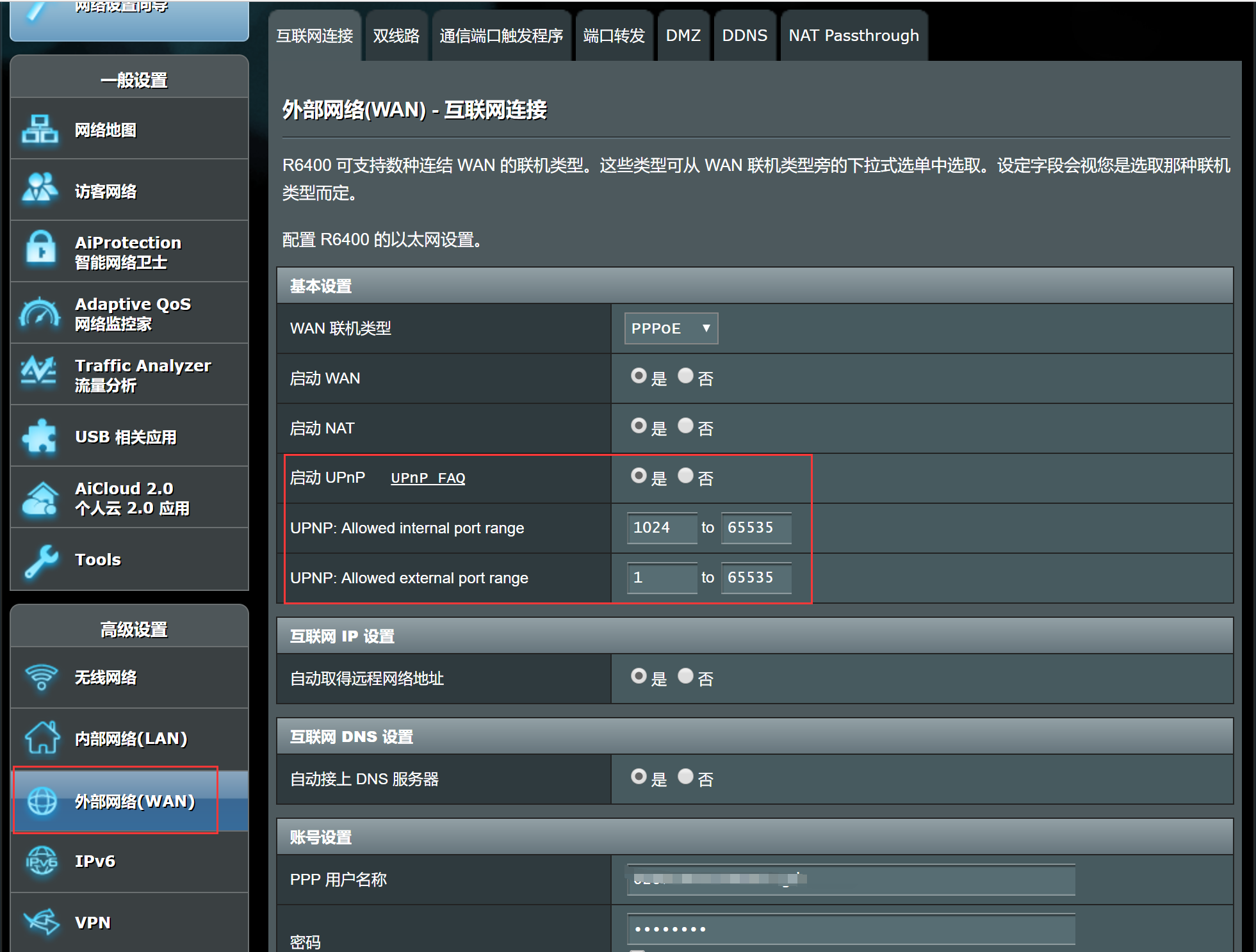
开启端口转发(不建议用DMZ)
转发987的UDP
转发9295至9304的BOTH(UDP和TCP)
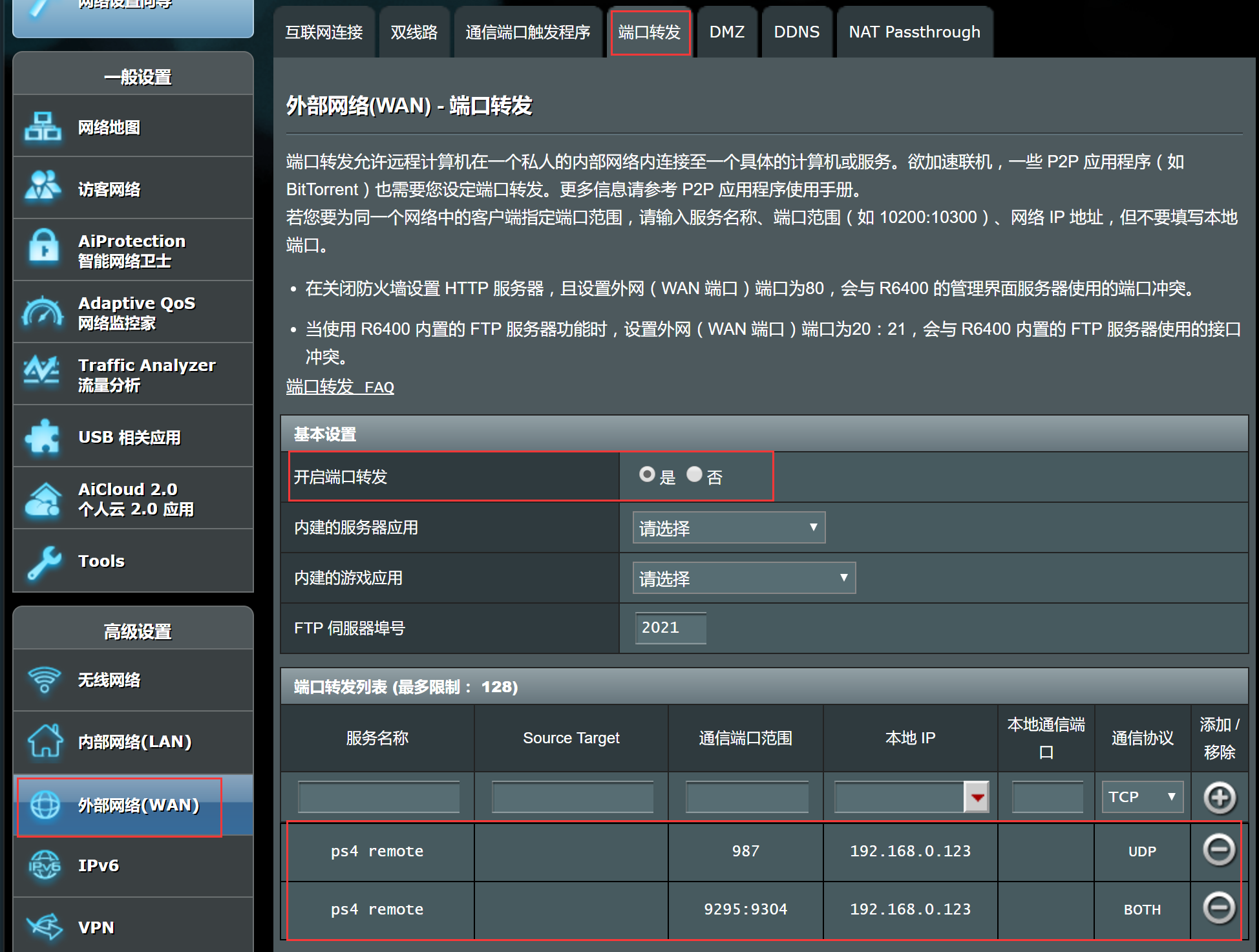
串流对路由没有要求,其他路由也只需要按实际操作开启UPnP并做端口转发即可。
3.3 PSN ID与验证码
几乎所有的串流软件都会要求输入PSN ID和验证码,获取的方法如下:
PSN ID: 不是登陆账号,而是ID,登陆后右上角显示的用户名一般就是ID,也可以在SONY官网登陆后查询(注意ID区分大小写)。https://account.sonyentertainmentnetwork.com/liquid/cam/account/profile/profile-details.action
验证码:在PS4中,前往 [设定] > [遥控操作连接设定]中选择[添加设备],看到的8位数字就是验证码,验证码需注意时效。
4. 串流工具与方法
我按设备和平台区分,如下所示:
4.1 PC
在2017年以前,串流软件主要有三种,可参考:http://bbs.duowan.com/thread-44938163-1-1.html
那个时期官方软件做的很烂,民间涌现出不少作品,如tmacdev的Remote Play和国人开发的PS4 play。在这个贴子中,Remoteplay PC(黑客)版即是tmacdev的版本,在“官网及技术支持”一栏中,Remoteplay PC官方版和黑客版网址刚好写反了。
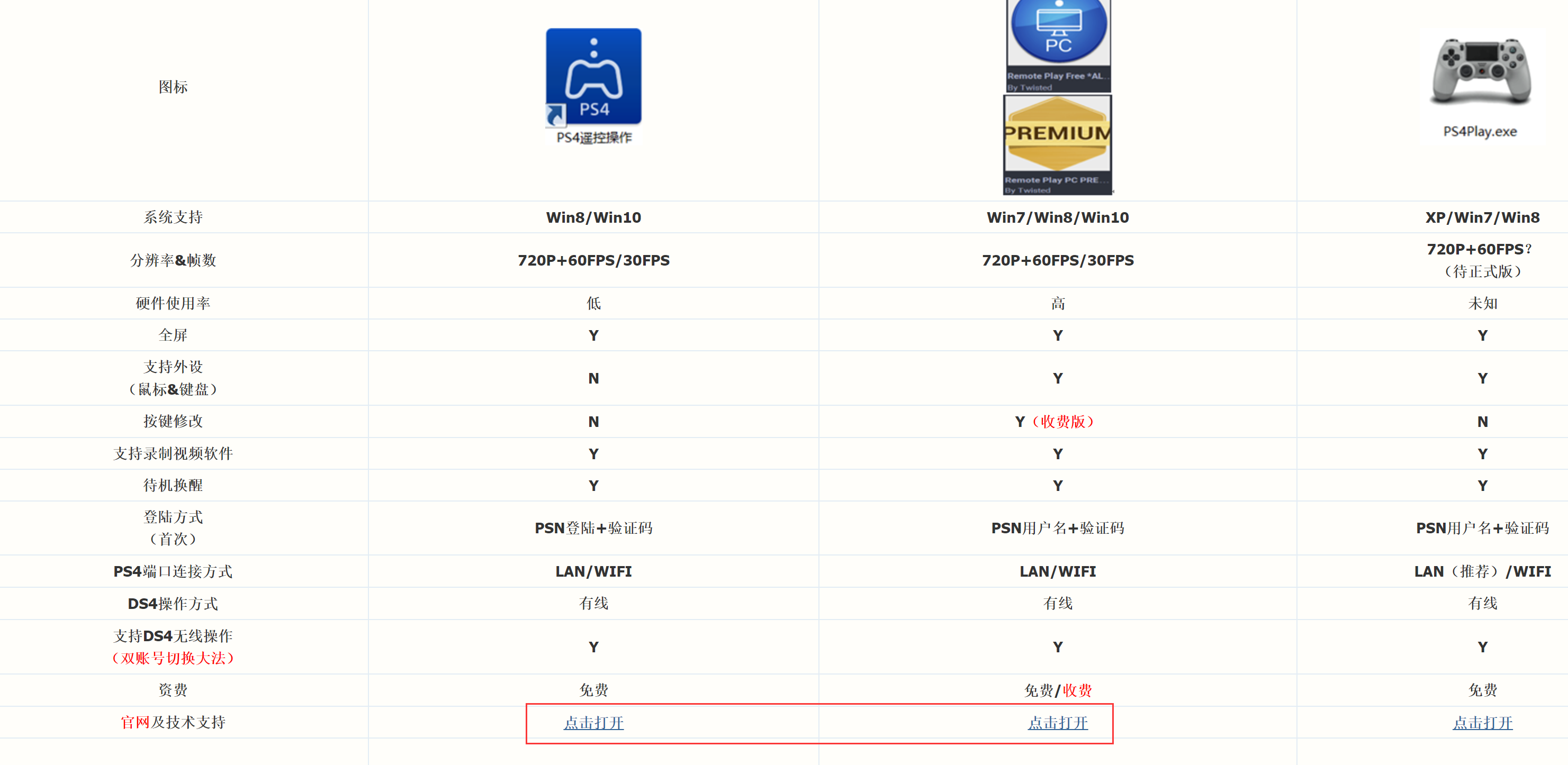
如上图所示,帖子中也总结了三款软件的特点。当然,这是2016年的帖子,现在已经有不少变化了,我们重新整理一番:
4.1.1 PS4 Remote play for PC
Sony官方串流工具跟随3.5系统一雪前耻,目前主力串流工具。下载地址为:https://remoteplay.dl.playstation.net/remoteplay/lang/cs/index.html
| 项目 | 内容 |
|---|---|
| 系统支持 | win8.1/win10 |
| 分辨率/帧数 | PS4最高支持720P+60帧,PS4 Pro最高支持1080P+60帧 |
| 支持外设 | 仅键盘 |
| 支持按键映射 | 否 |
| 登录方式 | PSN ID+验证码 |
| 手柄连接方式 | 有线/无线 |
| 网络连接方式 | 有线/无线 |
| 资费 | 免费 |
使用方法官网介绍的很清楚了。不得不说官方的东西用起来最简单。
登陆分自动和手动模式,默认自动模式,仅需登陆PSN。如果自动模式失败,再通过手动模式输入PSN ID和验证码即可登陆。
登陆默认先找内网登陆的PS4,再找公网的PS4.
PS4手柄通过USB线插到电脑上就能体验串流游戏了,当然也可以用无线转换器。
用有线的方式连接PS4和电脑串流效果非常好,1080P几乎不掉帧。无线连接推荐5G频段。当然5G的穿透衰减可能造成信号不稳定,这种情况下效果反而不如2.4G频段。2.4G能较流畅跑720P。
软件设置里,帧率选高即为60帧,标准为30帧。
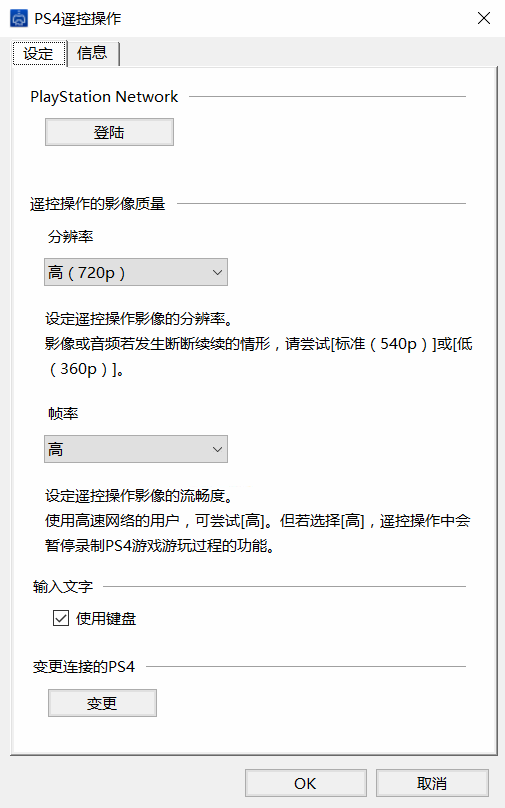
官方的Remote Play几乎能满足所有的串流要求,唯一遗憾的是没有按键映射。也就是说只能用PS4手柄玩,不能用键盘或者鼠标玩。
如官方所说,如果在公网下串流使用,建议上传及下载皆为15 Mbps以上的连接速度。实际上国内运营商很少会给这么高的上行带宽,实测8M上传就能稳定跑720P。
顺便提醒一点,Remote Play支持待机唤醒,所以不玩的时候完全可以进入待机模式省电。
当然我们不能每次背着个手柄出差吧。如果想像模拟器那样用键盘玩,那么往下看。
4.1.2 REM4P
REM4P其实就是上面帖子中的黑客版,也就是tmacdev开发的产品。由于2017年,Sony官方的Remote Play逐渐完善,再加上版权打击,民间流传的串流工具几乎全部停止开发。于是tmacdev也关闭了所谓的Remote Play黑客版,并开发了一款插件,配合官方的Remote Play,实现键盘鼠标操作的功能。这款插件就叫REM4P.
REM4P是独立软件,单独购买,单独安装,配合官方Remote Play使用。官方购买连接为 https://tmacdev.com/product/rem4p/ 售价10英镑,约等于人名币88元。
软件的安装和使用请参考tmacdev官网,目前暂不支持Mac.
虽然tmacdev的黑客版已经停止开发,但仍能在其他渠道下载,目前仍能使用,而且其收费版还有破解版本。这里不做过多介绍了。
4.1.3 PS4 Play
国人开发的PS4 Play在2016年彻底火了一把。免费,支持键盘映射,性能还不错。唯一的缺憾是只支持有线连接。具体可见 http://bbs.duowan.com/thread-44901953-1-1.html
和tmacdev一样,在官方的压力下,软件目前也停止开发了,官网和论坛也全部关闭。
当然,PS4 Play也能在其他渠道下载,目前也能使用。
随着官方对PS4系统的不断升级,tmacdev的Remote Play黑客版和PS4 Play终会不能使用。
4.2 Android
4.2.1 Sony手机
大法家自己的手机肯定有福利。Google Play Store直接下载官方的Remote Play,用法和PC上没什么区别。同时还支持第三方手柄。如果想用PS4的手柄也可以,后面会介绍,请见4.3.2章节。
4.2.2 非Sony手机
不是Sony的手机也能用Remote Play,毕竟Android环境下,破解个app还不是分分钟的事。
如果手机已root,上xpose,详情见 https://forum.xda-developers.com/android/apps-games/5-0-playstation-remote-play-android-t3466339
不root据说也行,我没折腾,有需要自己google吧。
4.3 iOS
4.3.1 R-Play
Sony官方一直没有在iOS平台下发布过串流工具,所有的软件都是民间开发。早期在iOS下的串流工具叫Play Cast,后来由于商标问题,改名为Play Mira,售价都是68RMB,随后和所有第三方软件一样,被Sony官方怼了一波,在Apple Store下架了。已经下载了Play Mira的用户仍可以使用,但软件不支持4.55及以上系统。
然而事情没有结束,没过多久,Apple Store上架一款名为R-Play的应用,界面几乎和Play Mira一毛一样!售价同样68RMB。据说是沿用Play Mira的代码,做了4.55的适配,R-Play和Play Mira之间的关系网上有贴说明,这里不扒了。总之,目前用R-Play就可以在iOS上串流PS4。
由于第三方软件的不可靠性,个人不建议直接购买68的R-Play,如果不差钱当我没说。因为不知道什么时候又会下架,而且下架后是不退款的。建议某宝搜”rplay”,1-2块大洋买一个账号下载就好了。
| 项目 | 内容 |
|---|---|
| 分辨率/帧数 | PS4最高支持720P+60帧,PS4 Pro最高支持1080P+60帧 |
| 支持外设 | 仅支持MIFI认证手柄 |
| 支持按键映射 | 自带虚拟按键 |
| 登录方式 | PSN ID+验证码 |
| 网络连接方式 | 无线 |
| 资费 | 68RMB |
R-Play登陆必须使用PSN ID 加验证码,为了更好的游戏体验,可以让PS4接网线,如果是PS4 Pro也可以使用5G Wifi
配置界面如下: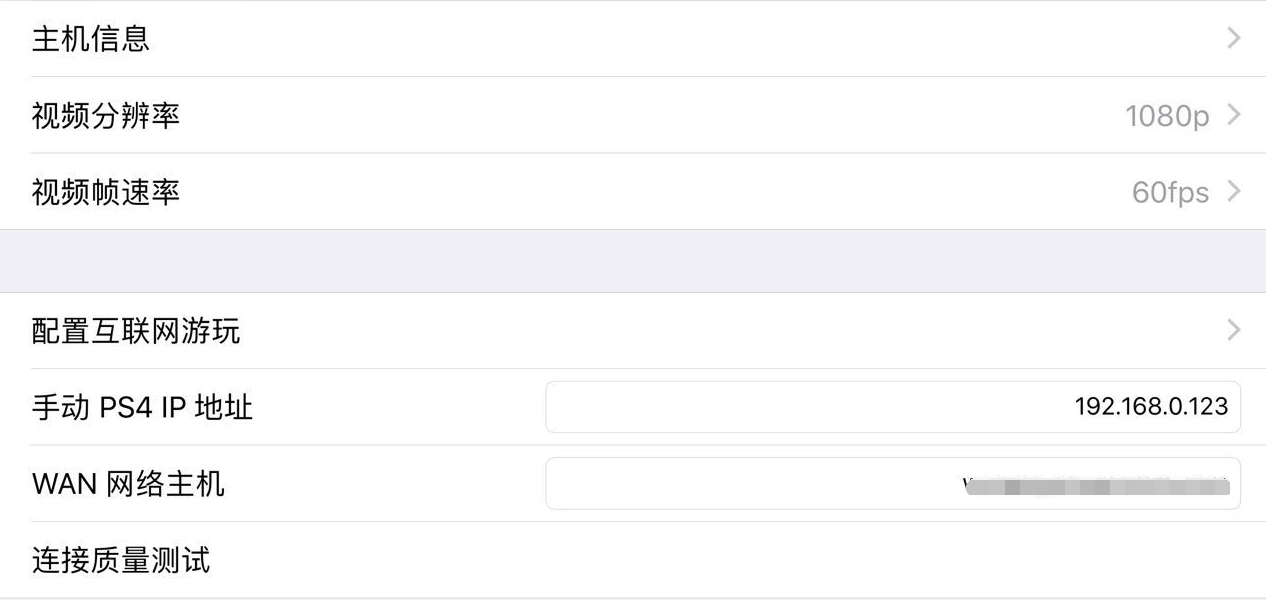
PS4 IP建议使用固定IP
WAN网络主机是串流到公网,这里可以填公网IP,方便起见最好填DDNS的域名。
首次登陆后会提醒“配置互联网游玩”,只有“配置互联网游玩”后才能在公网串流,配置过一次后,除非网络环境发生改变,否则不需再次“配置互联网游玩”。如果WAN网络主机填写的是公网IP,那么IP变更后也需要修改。
R-Play用起来的流畅度和官方的Remote Play没什么区别,自带的虚拟键盘可以调整按键大小和位置,体验很不错。

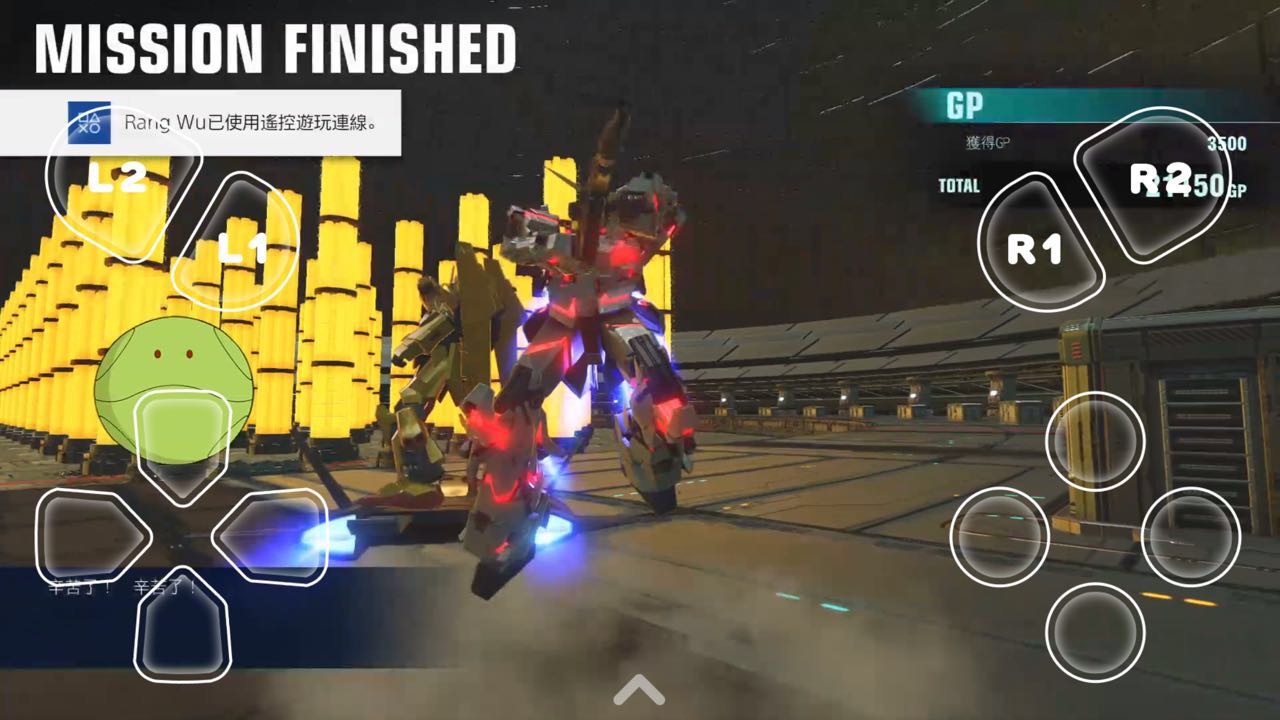
4.3.2 使用PS4手柄游玩
由于移动设备不能连接PS4手柄,所以如果想使用PS4手柄在移动设备上串流游戏,需要按以下的方法操作:
- PS4手柄离PS4主机的距离必须在使用范围内。实际上就是要满足PS4手柄的无线操作距离,与内网或公网无关。也就是说手机只充当显示器,控制还是由PS4手柄直接与PS4交互。
- 在PS4上登陆两个账号A和B
- 使用PS4手柄进入账号A
- 使用R-Play,登陆账号B
- 按PS4手柄的”PS”键,即可用手柄在账号A下玩游戏了,成就所得为账号A
4.4 Mac
Mac上的串流工具也是官方的Remote Play,具体可以参考4.1章节。个人感觉Mac更适合无线串流,配合Mac自带的Wifi检测功能,也能更方便的观察线路质量。
4.5 PSV
PS4最早的串流工具就是PSV了,毕竟是自家产品。PS4和PSV的串流依赖于自建专用无线通信线路,点对点传输,可以不依赖于路由。早期串流质量和效果最好,所以PSV才有了手柄V的称号。
目前手机等移动设备有了串流工具后,PS4串流更方便,而且PSV串流不支持1080P(只支持540P+60帧),所以没必要为了串流去再买一台掌机了。
至此,关于路由引发的血案全部结束,实在是折腾不动了……
梅林固件折腾笔记三--PS4串流